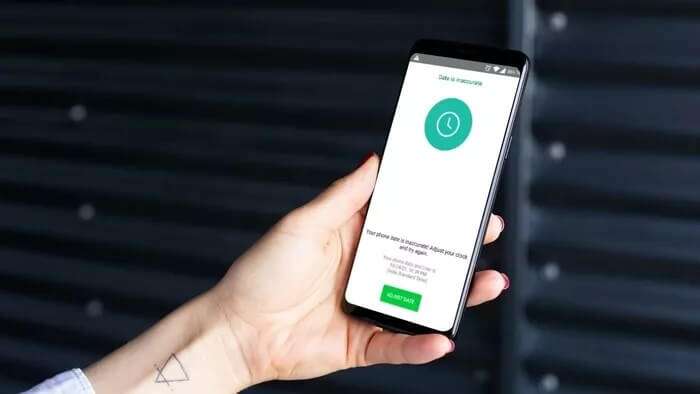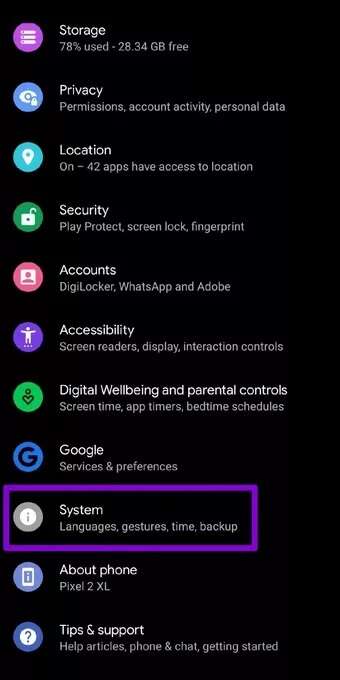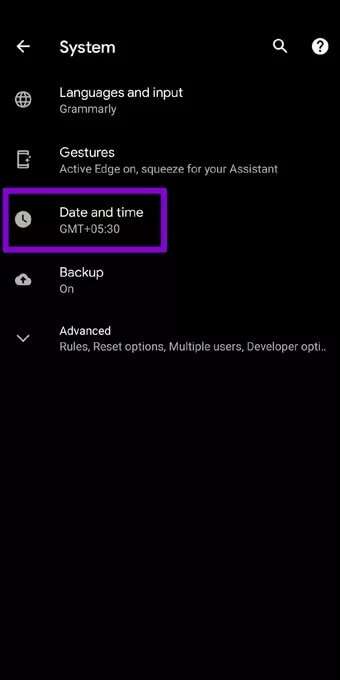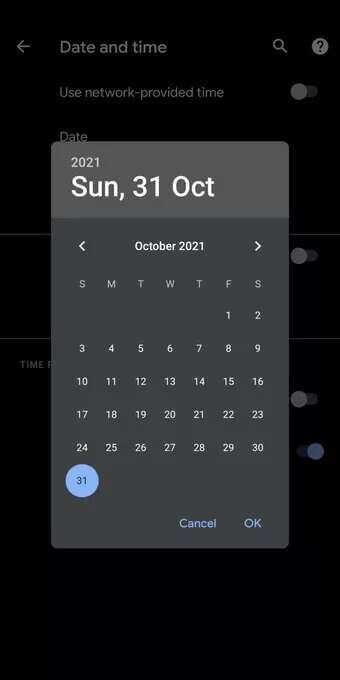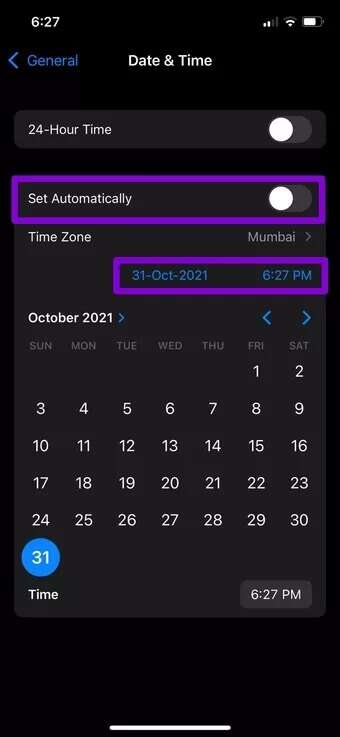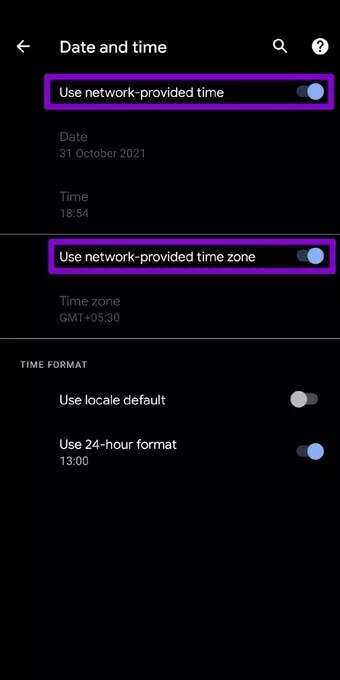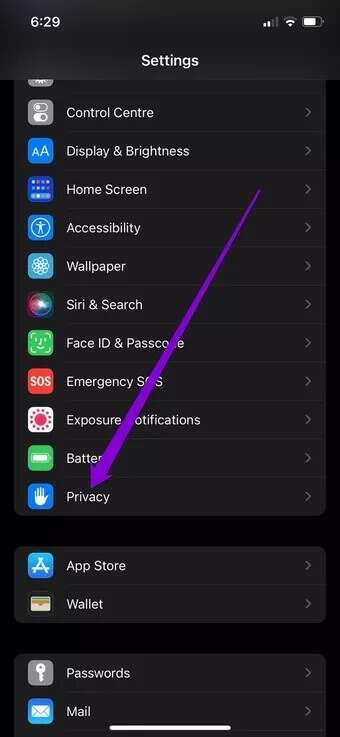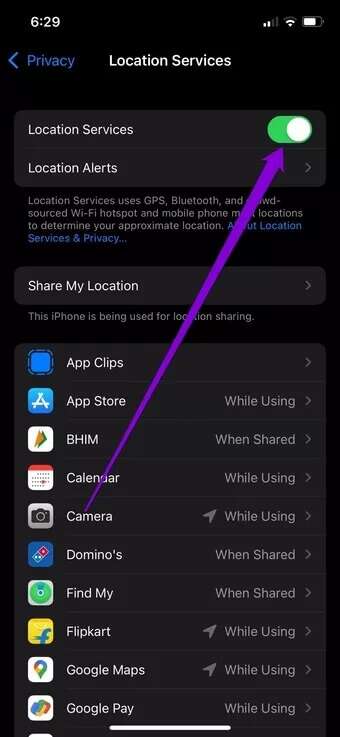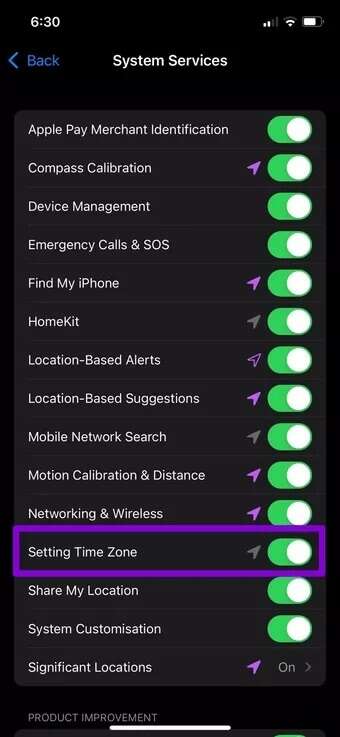So beheben Sie einen ungenauen Telefondatumsfehler in WhatsApp
WhatsApp ist wohl die beste Instant-Messaging-App, die jemals entwickelt wurde. Es ist schnell, zuverlässig und relativ einfach zu bedienen. Aber das heißt nicht, dass es perfekt ist. Während Sie möglicherweise Probleme mit einer schlecht gebauten Desktop-App hatten, ist die mobile Version auch nicht perfekt. Ein solcher Fehler, auf den Sie stoßen können, ist, wenn die App angibt, dass Ihr Telefondatum ungenau ist. Hier erfahren Sie, wie Sie einen ungenauen Telefondatumsfehler in WhatsApp beheben können.
Wenn der Fehler auftritt, werden Sie keine Nachrichten über Ihre WhatsApp senden, empfangen oder darauf zugreifen, was Sie leicht verunsichern kann. Um Ihnen zu helfen, haben wir eine Liste mit Lösungen zusammengestellt, die das Problem mit ungenauen Datumsangaben umgehen. Also, lass uns gleich loslegen.
1. Ändern Sie Datum und Uhrzeit manuell
Der Fehler mit ungenauem Datum bei WhatsApp tritt normalerweise auf, wenn Sie Ihr Telefon auf eine andere Zeitzone umstellen. Daher können Sie versuchen, Datum und Uhrzeit auf Ihrem Android oder iPhone zu korrigieren, um zu sehen, ob dies zur Behebung des Problems beiträgt. Hier ist wie.
Datum und Uhrzeit unter Android manuell korrigieren
Schritt 1: Öffnen Sie die Einstellungen-App auf Ihrem Android-Gerät und gehen Sie zu System.
Schritt 2: Tippen Sie auf die Datums- und Uhrzeitoption und schalten Sie den Schalter neben "Vom Netzwerk bereitgestellte Zeit verwenden" aus. Bei Bedarf können Sie hier auch eine andere Zeitzone einstellen, indem Sie die Option „Vom Netz bereitgestellte Zeitzone verwenden“ deaktivieren.
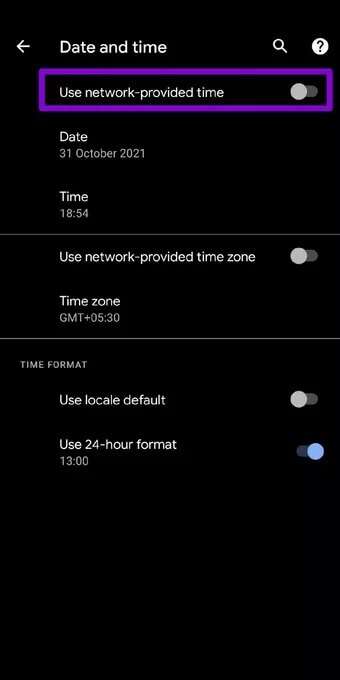
3: Stellen Sie nun nacheinander das richtige Datum und die richtige Uhrzeit manuell ein.
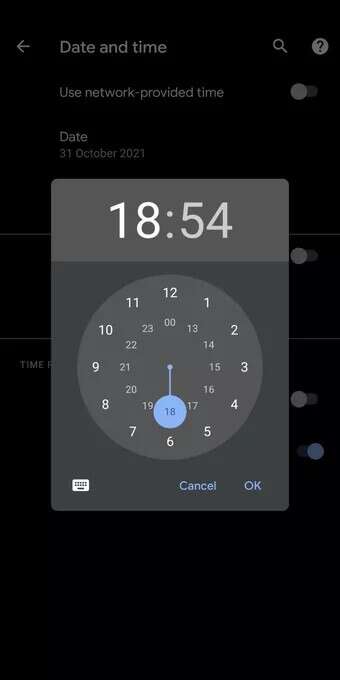
Datum und Uhrzeit auf dem iPhone manuell korrigieren
Schritt 1: Öffnen Sie die Einstellungen-App auf Ihrem iPhone und gehen Sie zu Allgemein.
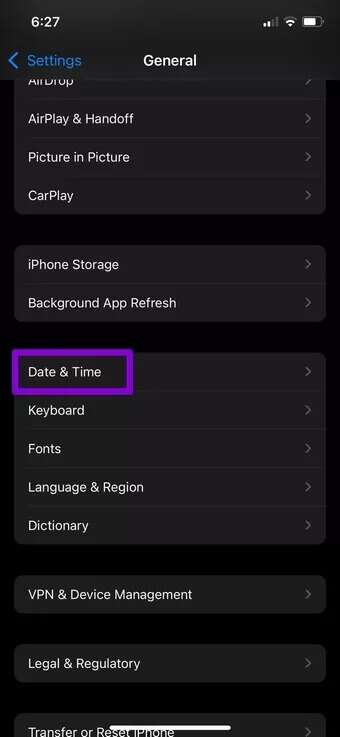
Darüber hinaus können Sie die ausgewählte Zeitzone auch durch Anklicken ändern.
Nachdem Sie das richtige Datum und die richtige Uhrzeit ausgewählt haben, öffnen Sie WhatsApp, um zu sehen, ob es jetzt gut funktioniert.
2. Datum und Uhrzeit auf automatische Zeitzone einstellen
Wenn der Fehler auch nach dem manuellen Ändern von Datum und Uhrzeit weiterhin besteht, können Sie Ihr Telefon aktivieren, um das genaue Datum und die genaue Uhrzeit anhand Ihres Standorts und des Internets auf Ihrem Telefon automatisch zu erkennen. Hier ist wie.
Datum und Uhrzeit auf Android automatisch einstellen
Schritt 1: Öffnen Sie die Einstellungen-App auf Ihrem Android-Gerät und gehen Sie zu System.
Schritt 2: Tippen Sie auf die Datums- und Uhrzeitoption und schalten Sie die Schalter neben "Vom Netzwerk bereitgestellte Zeit verwenden" und "Vom Netzwerk bereitgestellte Zeitzone verwenden" um.
Datum und Uhrzeit automatisch auf dem iPhone einstellen
Schritt 1: Starten Sie die Einstellungen-App auf Ihrem iPhone und gehen Sie zu Datenschutz.
Schritt 2: Tippen Sie auf Ortungsdienste und aktivieren Sie den Schalter daneben.
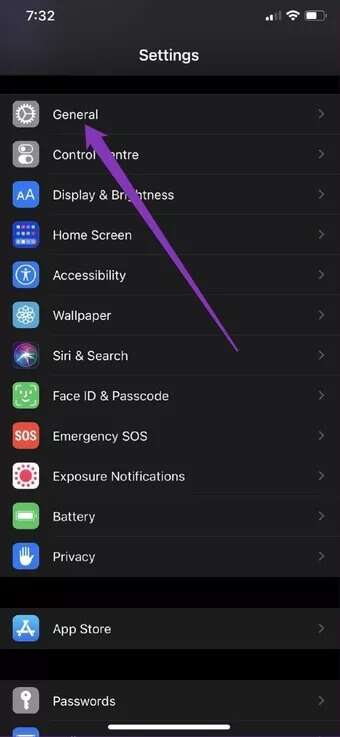
3: Scrollen Sie nach unten, um Systemdienste zu öffnen. Suchen Sie als Nächstes die Option Zeitzone einstellen und aktivieren Sie sie in der Liste.
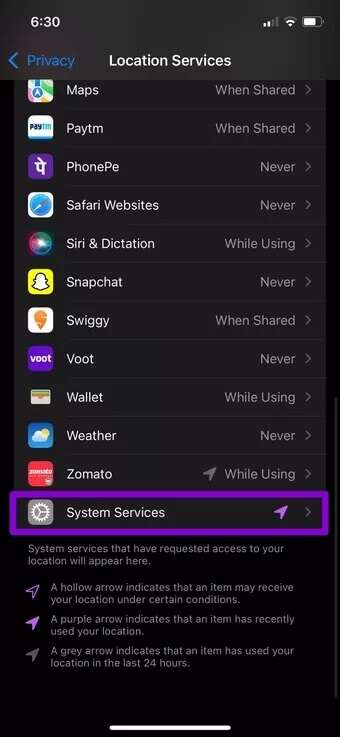
Schritt 4: Gehen Sie nun zurück zur Hauptseite der Einstellungs-App und gehen Sie zu Allgemein. Tippen Sie auf Datum und Uhrzeit und schalten Sie den Schalter neben Automatisch einstellen ein.
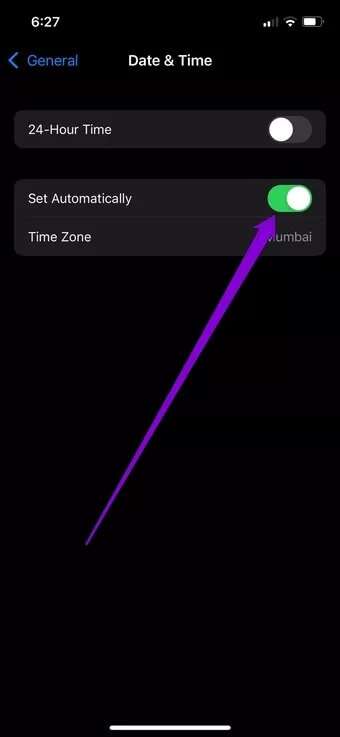
3. Starten Sie Ihr Telefon neu
Wenn der Fehler wegen eines ungenauen Datums auch nach dem Einstellen des korrekten Datums auf Ihrem Telefon auftritt, können Sie versuchen, Ihr Telefon neu zu starten. Dadurch werden alle Apps und Prozesse auf Ihrem Telefon neu gestartet und alle kleineren Fehler behoben, die für den Fehler verantwortlich sind.
4. WHATSAPP-UPDATE
Manchmal kann die Verwendung einer älteren Version von WhatsApp zu einem ungenauen Datumsfehler führen. Daher müssen Sie Aktualisieren Sie Apps auf Ihrem Telefon regelmäßig, um solche Probleme zu vermeiden. Das gleiche gilt auch für das Betriebssystem Ihres Telefons.
Also mach weiter und aktualisiere WhatsApp aus dem Play Store oder App Store zusammen mit Android oder iPhone Um zu sehen, ob das das Problem löst.
5. WHATSAPP NEU INSTALLIEREN
WhatsApp sammelt bei längerer Nutzung viele Medien und andere Daten. Diese Daten können beschädigt sein. Wenn Ihnen die Aktualisierung der App also nicht hilft, können Sie versuchen, WhatsApp zu deinstallieren und erneut auf Ihrem Telefon zu installieren. Dadurch werden alle App-Daten (einschließlich Cache) gelöscht und alle App-bezogenen Probleme behoben.
Garantierte Genauigkeit
Und damit schließen wir die Liste möglicher Lösungen ab, um den Fehler mit ungenauem Datum bei WhatsApp zu beheben. Wir hoffen, dass eine der aufgeführten Lösungen den Fehler des ungenauen Telefonverlaufs in WhatsApp behoben hat und Sie Ihre bevorzugte Instant Messaging-App wieder verwenden können.
Nutzen Sie gerne WhatsApp? Sehen Sie sich diese weniger bekannten WhatsApp-Tipps und -Tricks für Android an und iPhone.